右側のLaunch Toolの下に小さくダウンロードと書かれた部分がありますので,そこをクリックすると,Titan2Dのver. 2.0.1.63のソースコードをダウンロードできます.
 |
| VHUbのサイトにあるTitan2Dのソースコードをダウンロード |
ダウンロードしたtitan2d-r63.tar.gzファイルは,ドラッグアンドドロップでHomeフォルダに入れて下さい.右クリックでここに解凍(Extract here)を選ぶと解凍できます.もちろんTerminal上で,tar zxvf titan2d-r63.tar.gzとして解凍しても構いません.さらに,標高データを格納するフォルダをHome上につくります.ここではdemとしています.
 |
| titan2DをHomeフォルダ上で解凍.demフォルダを作ります. |
Synaptic Package Managerを開いて,下記のライブラリーをインストールして下さい.検索窓に名前を入力して,該当するものにチェックを入れた上で,上のApplyボタンを押します.関連するライブラリー群もまとめて入ります.
・mpich
・mpich2
・libmpich-dev
・libmpich2-dev
・libmpich10
・gromacs-mpich
・mpi-default-bin
・mpi-default-dev
・libhdf5-mpich2-dev
・libhdf5-mpich2-7
・libhdf5-mpich2-7-dbg
・mpich2python
・netpipe-mpich2
・yorick-mpy-mpich2
・hdf5-helpers
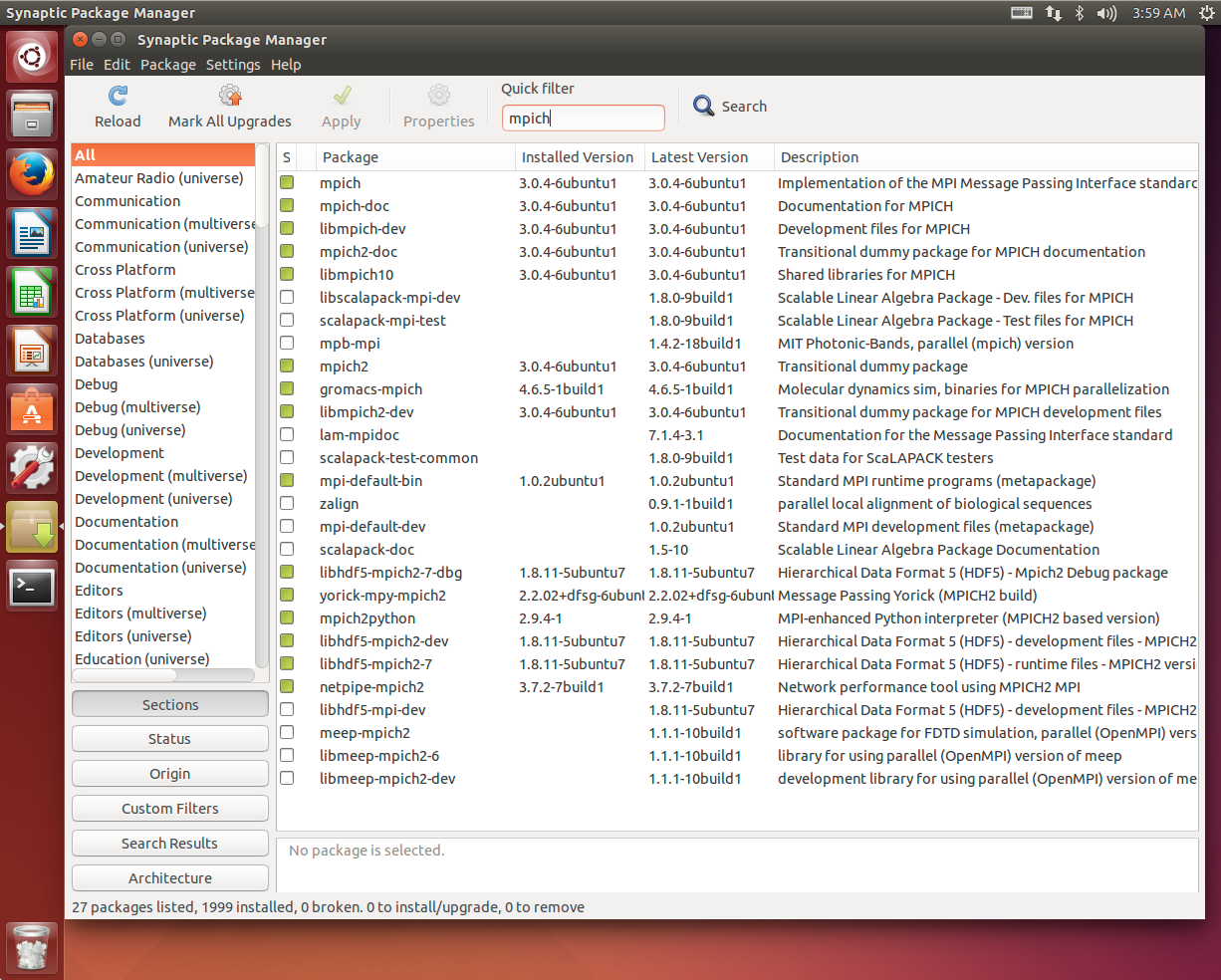 |
| synaptic package managerで関連ライブラリーをインストール |
下記のものも入れて下さい.すでに入っていればそのままで構いません.
・gfortran
・python
・python-tk
・automake
・Nautilus Pluginの必要なもの Open terminalは便利
ターミナルを開いて(ターミナルが見つからないときは左上のアイコンを押して,Terminalと入力すると出てきます),titan2d-r63のフォルダの中にあるsrcというフォルダに移動します.
$ cd titan2d-r63/src
 |
| titan2d-r63のフォルダ内のsrcフォルダに移動します |
そして,下記の様にターミナルで入力し,シェル(一連のコマンドを一括して行う方法)を実行します.
$ ./install-titan.sh
自動的にコンパイルが終わって,インストールできました.(環境によってはここでつまずく場合がかなりあります)
インストールがうまくいくと,titan2d-r63フォルダの中のbinフォルダの中に,titan_gui.pyという実行ファイルができているはずです.(うまく行かないときは,ターミナルにエラーが出ているので,それを見ながら対応を考えます.)
$ cd ../bin
 |
| インストールが成功したら,titan2d-r63フォルダ中のbinフォルダの中に,titan_gui.pyができているはず |
それでは,実行してみましょう.python titan_gui.pyと入力するとtitan2dの画面が開くはずです.
$ python titan-gui.py
これでTitan2Dが使えるようになりました.もし,ノートパソコン等を使っていて,フォントが大きすぎて画面がはみ出す場合は,binフォルダ中のtitan_gui.pyファイルを下記のように入力してエディタで開き(GUIの方で,ファイルを探してダブルクリックしてもOK),一括置換を使って,フォントを小さくしてみて下さい.フォントは何種類かあります.(念のため,バックアップをとってからの方が無難です) 保存して,エディタを閉じて,再度実行し,サイズを確かめて下さい.
$ gedit titan_gui.py
 |
| フォントが大きすぎて画面がスクリーンからはみ出すときは,エディタでtitan_gui.pyを開いて,一括置換でフォントサイズを小さくする. |
